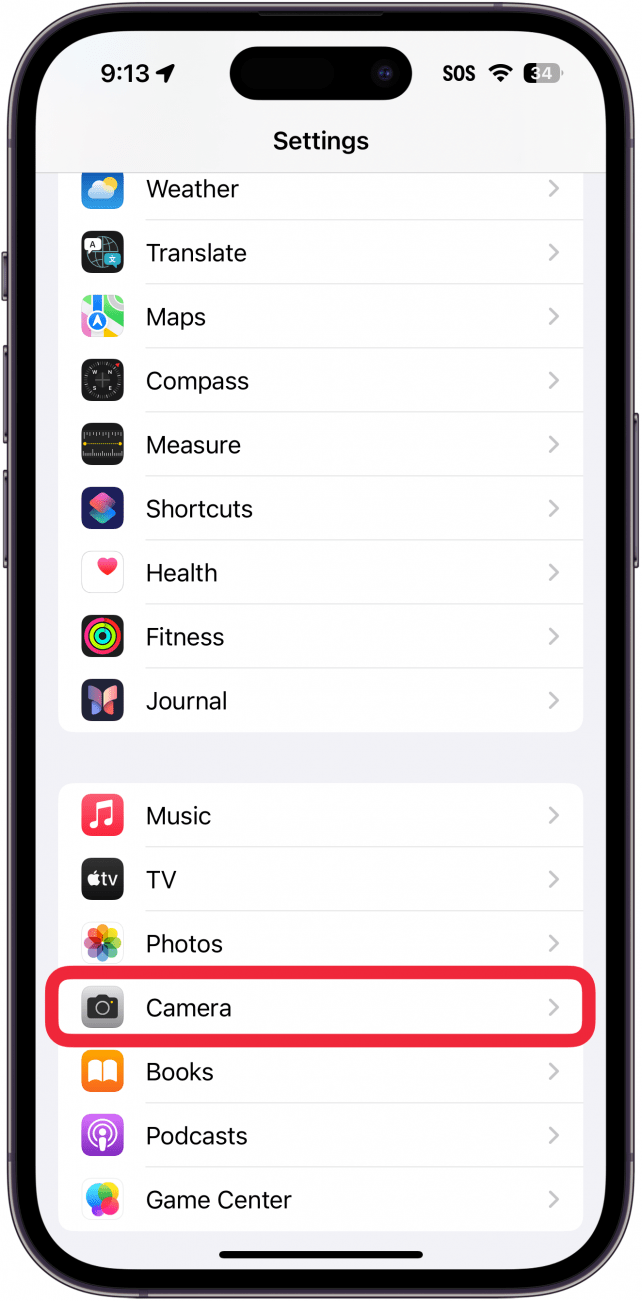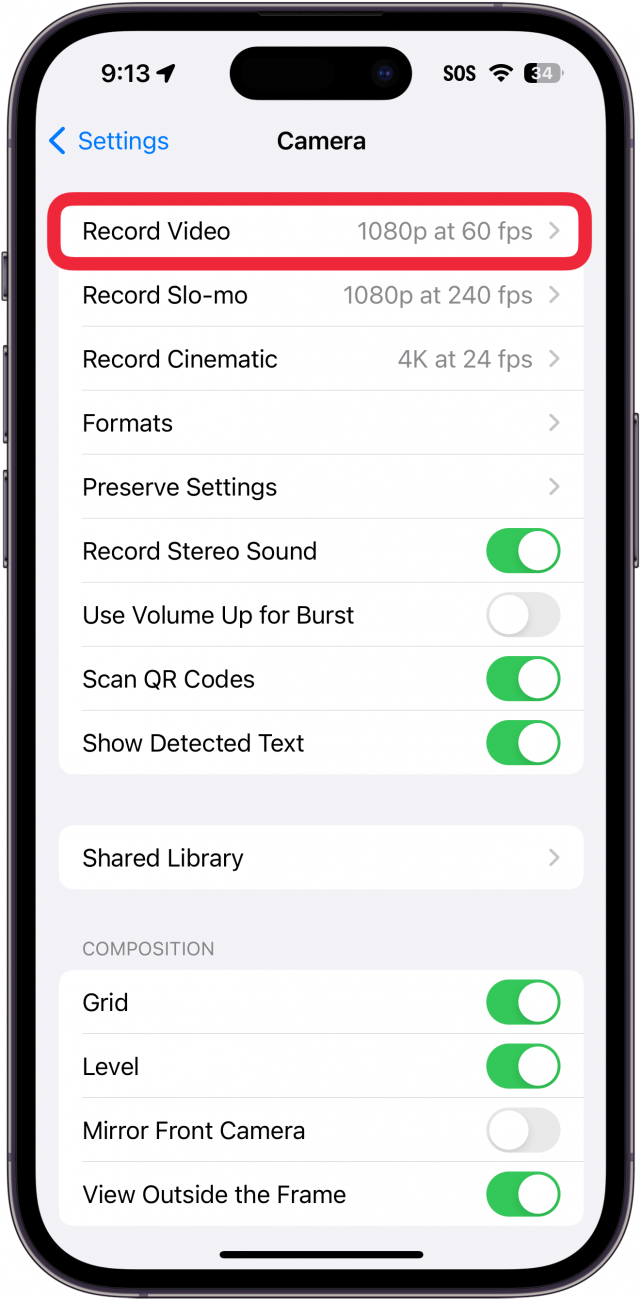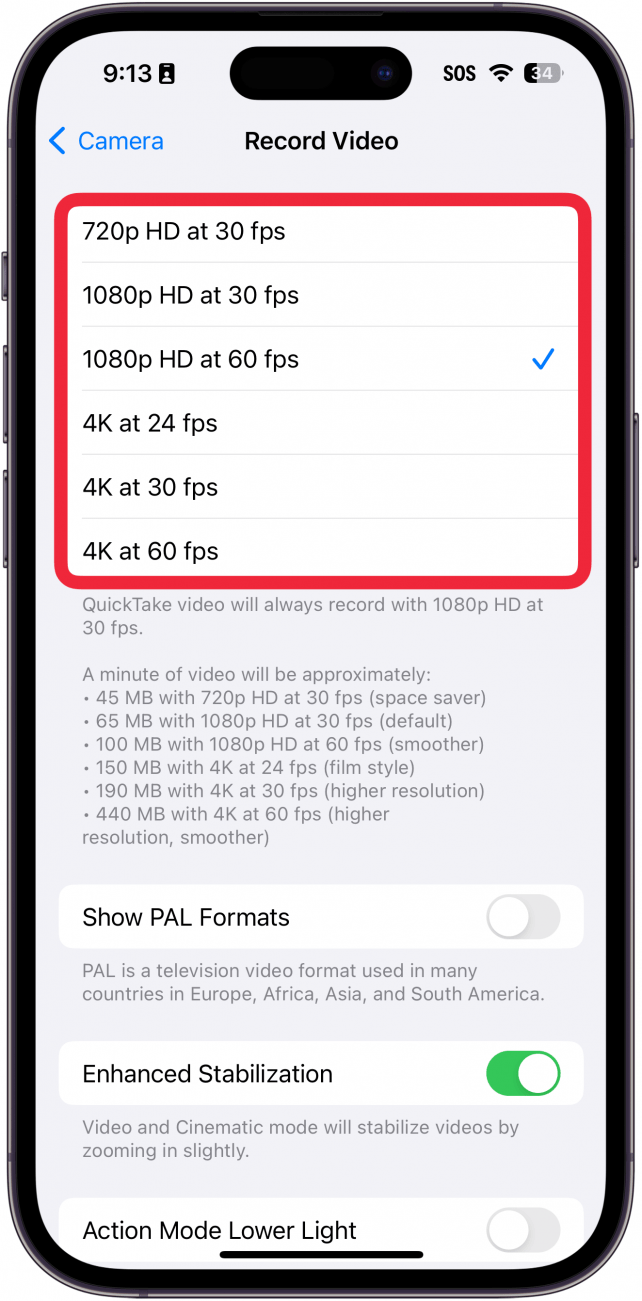Quizá quieras hacer un vídeo con la cámara de tu iPhone, pero no necesitas que sea de alta resolución. Al fin y al cabo, los vídeos de alta calidad son preciosos, pero también ocupan mucho espacio de almacenamiento. A continuación te explicamos cómo cambiar la resolución de vídeo de tu iPhone.
Por qué te encantará este truco:
- Ahorra espacio de almacenamiento reduciendo la calidad de tus vídeos.
- **Captura vídeos de mayor calidad para conservar mejor tus recuerdos especiales.
Cómo cambiar los ajustes de la cámara de vídeo en iPhone
Requisitos del Sistema
Este truco funciona en iPhones con iOS 16 o posterior. Descubre cómo actualizar a la última versión de iOS.
Tanto si quieres ahorrar espacio de almacenamiento como si quieres asegurarte de que estás grabando un vídeo de la mayor calidad posible en tu teléfono, es genial tener la opción de cambiar los ajustes de resolución de vídeo de tu iPhone. Para más consejos y trucos de videografía para iPhone, como por ejemplo cómo hacer vídeo a cámara lenta en iPhone, no dejes de consultar nuestro boletín gratuitoConsejo del día. A continuación, te explicamos cómo cambiar el formato de vídeo de tu iPhone para capturar vídeos de menor calidad:
 Descubre las funciones ocultas de tu iPhoneRecibe un consejo diario (con capturas de pantalla e instrucciones claras) para que puedas dominar tu iPhone en sólo un minuto al día.
Descubre las funciones ocultas de tu iPhoneRecibe un consejo diario (con capturas de pantalla e instrucciones claras) para que puedas dominar tu iPhone en sólo un minuto al día.
- Abre la app Ajustes y selecciona Cámara.

- Toca Grabar vídeo.

- Selecciona la calidad de vídeo que prefieras.

Nota
Si no estás seguro de lo que significa la lista de resoluciones de vídeo y fotogramas por segundo (fps), Apple ofrece un desglose de los ajustes que puedes ver en el paso 3. Cuanto más abajo en la lista vayas, mayor será la calidad de vídeo que grabarás y más espacio de almacenamiento requerirá tu vídeo. Bajo las opciones de calidad de vídeo, puedes ver cuánto espacio de almacenamiento ocupará un minuto de vídeo.
Así encontrarás los ajustes de la cámara de tu iPhone para obtener la mejor calidad o reducirla para ahorrar espacio de almacenamiento. A continuación, descubre cómo aprovechar al máximo la cámara HDR del iPhone.